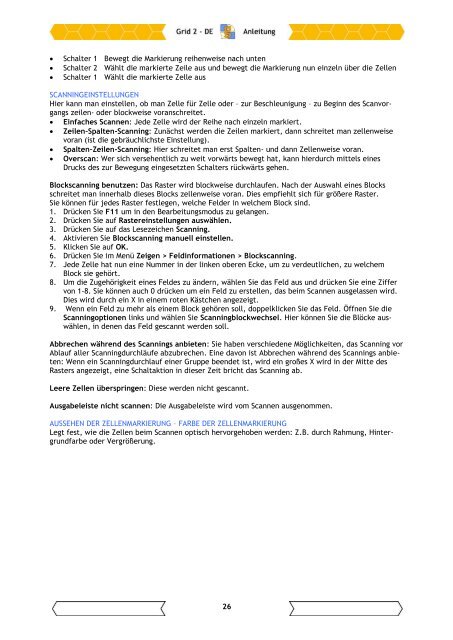Grid 2 Bedienungsanleitung 1.4.pdf - HIDREX GmbH
Grid 2 Bedienungsanleitung 1.4.pdf - HIDREX GmbH
Grid 2 Bedienungsanleitung 1.4.pdf - HIDREX GmbH
Erfolgreiche ePaper selbst erstellen
Machen Sie aus Ihren PDF Publikationen ein blätterbares Flipbook mit unserer einzigartigen Google optimierten e-Paper Software.
Schalter 1 Bewegt die Markierung reihenweise nach untenSchalter 2 Wählt die markierte Zeile aus und bewegt die Markierung nun einzeln über die ZellenSchalter 1 Wählt die markierte Zelle ausSCANNINGEINSTELLUNGENHier kann man einstellen, ob man Zelle für Zelle oder – zur Beschleunigung – zu Beginn des Scanvorgangszeilen- oder blockweise voranschreitet. Einfaches Scannen: Jede Zelle wird der Reihe nach einzeln markiert. Zeilen–Spalten-Scanning: Zunächst werden die Zeilen markiert, dann schreitet man zellenweisevoran (ist die gebräuchlichste Einstellung).Spalten–Zeilen-Scanning: Hier schreitet man erst Spalten- und dann Zellenweise voran.Overscan: Wer sich versehentlich zu weit vorwärts bewegt hat, kann hierdurch mittels einesDrucks des zur Bewegung eingesetzten Schalters rückwärts gehen.Blockscanning benutzen: Das Raster wird blockweise durchlaufen. Nach der Auswahl eines Blocksschreitet man innerhalb dieses Blocks zellenweise voran. Dies empfiehlt sich für größere Raster.Sie können für jedes Raster festlegen, welche Felder in welchem Block sind.1. Drücken Sie F11 um in den Bearbeitungsmodus zu gelangen.2. Drücken Sie auf Rastereinstellungen auswählen.3. Drücken Sie auf das Lesezeichen Scanning.4. Aktivieren Sie Blockscanning manuell einstellen.5. Klicken Sie auf OK.6. Drücken Sie im Menü Zeigen > Feldinformationen > Blockscanning.7. Jede Zelle hat nun eine Nummer in der linken oberen Ecke, um zu verdeutlichen, zu welchemBlock sie gehört.8. Um die Zugehörigkeit eines Feldes zu ändern, wählen Sie das Feld aus und drücken Sie eine Ziffervon 1-8. Sie können auch 0 drücken um ein Feld zu erstellen, das beim Scannen ausgelassen wird.Dies wird durch ein X in einem roten Kästchen angezeigt.9. Wenn ein Feld zu mehr als einem Block gehören soll, doppelklicken Sie das Feld. Öffnen Sie dieScanningoptionen links und wählen Sie Scanningblockwechsel. Hier können Sie die Blöcke auswählen,in denen das Feld gescannt werden soll.Abbrechen während des Scannings anbieten: Sie haben verschiedene Möglichkeiten, das Scanning vorAblauf aller Scanningdurchläufe abzubrechen. Eine davon ist Abbrechen während des Scannings anbieten:Wenn ein Scanningdurchlauf einer Gruppe beendet ist, wird ein großes X wird in der Mitte desRasters angezeigt, eine Schaltaktion in dieser Zeit bricht das Scanning ab.Leere Zellen überspringen: Diese werden nicht gescannt.Ausgabeleiste nicht scannen: Die Ausgabeleiste wird vom Scannen ausgenommen.AUSSEHEN DER ZELLENMARKIERUNG – FARBE DER ZELLENMARKIERUNGLegt fest, wie die Zellen beim Scannen optisch hervorgehoben werden: Z.B. durch Rahmung, Hintergrundfarbeoder Vergrößerung.26